Ubuntu 20.04制作u盘启动盘工具全攻略:轻松创建高效启动U盘
![]() 游客
2024-12-05 12:36
931
游客
2024-12-05 12:36
931
Ubuntu 20.04 LTS(长期支持版本)自发布以来,凭借其稳定性和强大的社区支持赢得了众多用户的喜爱。对于想要体验或安装这一操作系统的人来说,制作一个可靠的U盘启动盘是第一步也是至关重要的一步。本文将围绕“ubuntu20.04制作u盘启动盘工具”这一主题,详细介绍如何在Linux环境下使用多种方法来创建启动盘,并提供一些实用技巧以确保过程顺利无误。
一、选择合适的工具
在Ubuntu 20.04中,官方推荐了几款易于使用的U盘启动盘制作工具,它们不仅界面友好,而且功能强大,能够满足大多数用户的需求。以下是几款常用的工具:
Rufus:虽然Rufus本身是一个Windows平台上的应用,但它可以通过Wine兼容层运行于Linux系统上。它提供了直观的操作界面和丰富的配置选项,适合那些习惯于Windows环境的用户。
UNetbootin:这是一款跨平台的应用程序,可以直接从Ubuntu软件中心安装。它的特点是简单易用,支持多个Linux发行版的ISO镜像文件,包括Ubuntu。
Etcher:由Balena公司开发的Etcher以其高可靠性和安全性著称。它可以处理各种类型的磁盘映像文件,并且具有良好的错误恢复机制,非常适合用来制作启动盘。
Startup Disk Creator (usb-creator-gtk):这是Ubuntu自带的官方工具,专为创建启动U盘而设计。它与系统深度融合,操作简便,只需几步即可完成任务。
二、准备必要的资源
在开始之前,请确保你已经准备好以下资源:
一台已安装Ubuntu 20.04的操作系统电脑:如果还没有安装Ubuntu,可以先通过虚拟机或者其他方式获取一个临时环境。
一个至少8GB容量的空白USB闪存驱动器:建议选用速度快、质量好的品牌产品,以保证制作过程中不会出现问题。
Ubuntu ISO镜像文件:可以从官方网站下载最新版本的Ubuntu 20.04 LTS镜像文件。请注意验证下载文件的完整性,例如通过校验SHA256哈希值。

三、使用官方工具——Startup Disk Creator
接下来,我们将详细介绍如何使用Ubuntu自带的工具Startup Disk Creator来创建启动盘。
步骤一:打开工具
点击桌面左下角的“活动”按钮,然后在搜索框中输入“startup disk creator”,找到并启动该应用程序。
步骤二:选择源文件
在主界面上方,你会看到两个主要区域:“用于创建启动盘的来源文件”和“目标设备”。首先,点击“其他”按钮浏览并选择事先下载好的Ubuntu ISO镜像文件。
步骤三:指定目标设备
确认插入了正确的USB驱动器后,在下方的目标设备列表中选择对应的项。务必小心不要选错,以免格式化错误的磁盘导致数据丢失。
步骤四:开始创建
一切设置妥当之后,点击“制作启动盘”按钮。此时,程序会自动将ISO内容写入到U盘中,整个过程可能需要几分钟时间,具体取决于计算机性能和U盘速度。请耐心等待直至提示完成。
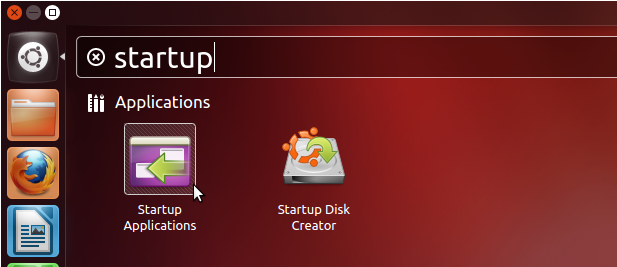
四、使用第三方工具——Etcher
如果你更倾向于使用第三方工具如Etcher,下面是如何操作的具体指南:
步骤一:安装Etcher
前往Etcher官网下载适用于Linux的安装包。根据自己的系统架构(32位或64位)选择相应的.deb文件进行安装。也可以直接在终端执行命令sudo apt install balena-etcher-electron来进行安装。
步骤二:启动Etcher
安装完成后,可以在应用菜单中找到Etcher图标,双击启动程序。
步骤三:加载ISO文件
点击界面上的“Flash from file”按钮,导航至存放Ubuntu ISO镜像的位置并选择它。
步骤四:选择U盘
在“Select target”部分,选择连接好的USB驱动器作为目标介质。同样要注意选择正确的目标,避免误操作造成不必要的损失。
步骤五:开始烧录
最后,点击“Flash!”按钮开始将ISO内容复制到U盘。Etcher会在后台执行一系列检查以确保最终结果的准确性。
五、注意事项与常见问题解答
确保有足够的空间:无论是哪种工具,在制作启动盘前都要保证U盘有足够的可用空间。一般情况下,8GB以上的U盘足以容纳Ubuntu 20.04的ISO文件。
备份重要数据:由于创建启动盘的过程通常会格式化U盘,因此在此之前务必备份所有重要的文件,以防意外删除。
保持网络连接:某些工具可能会尝试在线更新组件或下载额外的数据,所以最好是在有稳定互联网连接的情况下工作。
解决无法启动的问题:如果制作完成后发现U盘不能正常启动,请检查BIOS/UEFI设置是否启用了USB引导选项;另外,也可以尝试更换不同的U盘再次尝试。
六、总结
综上所述,“ubuntu20.04制作u盘启动盘工具”的选择有很多,每种工具都有其特点和优势。无论你是新手还是有一定经验的用户,都可以根据个人喜好和技术水平挑选最适合的方法。希望本篇指南能够帮助您顺利完成这项任务,并开启探索Ubuntu 20.04世界的旅程。如果您有任何疑问或遇到困难,欢迎随时查阅相关文档或寻求社区的帮助和支持。
转载请注明来自扬名科技,本文标题:《Ubuntu 20.04制作u盘启动盘工具全攻略:轻松创建高效启动U盘》
标签:启动盘 工具 制作
- 最近发表
-
- 以慧荣3268量产教程为主题写一个文章(详细介绍慧荣3268量产的步骤和注意事项)
- 笔记本电脑显示错误指令的原因及解决方法(解决笔记本电脑显示错误指令的关键步骤和技巧)
- 电脑微信系统错误(探索微信系统错误背后的问题及解决方案)
- 移动硬盘分区方法详解(如何最优地为移动硬盘进行分区)
- 电脑联网错误代码687解决方法(详细解读电脑联网错误代码687,教你一步步解决问题)
- 电脑连接宽带错误629解决方法(教你轻松解决电脑连接宽带错误629的问题)
- 电脑属性显示发生错误,如何解决?(探索常见电脑属性显示错误的原因与解决方法)
- 时间重置(忘记密码?试试时间重置方法,让你轻松重获电脑控制权!)
- 电脑密码重置盘错误的原因及解决方法(分析密码重置盘出现错误的常见原因并提供解决方案)
- 从删除到恢复——找回已删除照片的方法与技巧(保护珍贵回忆,轻松找回误删照片的秘诀)
- 标签列表
- 友情链接
-

